Wix Événements : Gérer votre liste d'invités
11 min
Dans cet article
- Modifier les informations des invités
- Afficher les réponses aux questions du formulaire d'inscription
- Consulter votre liste d'attente
- Renvoyer ou télécharger des billets
- Supprimer des invités de la liste des invités
- FAQ
La liste d'invités vous permet de voir toutes les personnes qui participent à votre événement. Vous pouvez consulter les informations fournies par les invités sur leurs formulaires d’inscription, ajouter ou retirer des personnes et renvoyer les billets.
Lorsque vous gérez les événements sur réservation, vous pouvez suivre le statut de participation des invités. Pour les événements avec billet, vous pouvez voir des informations supplémentaires telles que les prix des billets et l'attribution des sièges, lorsqu'un plan de salle est utilisé.
Modifier les informations des invités
Modifiez les informations d'une personne pour les événements avec billet et sur réservation, y compris les coordonnées, l'adresse e-mail, le statut de la réponse et d'autres informations pertinentes. La mise à jour des informations sur les invités permet de maintenir une liste d'événements précise et organisée.
Remarque :
Pour le moment, la modification des informations des invités n'est disponible que sur ordinateur.
Pour modifier les informations des invités :
- Accédez à Événements dans le tableau de bord de votre site.
- Cliquez sur Gérer à côté de l'événement concerné.
- Cliquez sur l'onglet Invités en haut.
- Sélectionnez la personne concernée.
- Modifiez les coordonnées de la personne en fonction du type d'événement :
- Événements avec billet : Cliquez sur Modifier à côté de Infos de l'acheteur / Détails de l'invité.
- Événements sur réservation : Cliquez sur Modifier les coordonnées de la personne.
- Modifiez les informations concernées.
- Cliquez sur Sauvegarder.
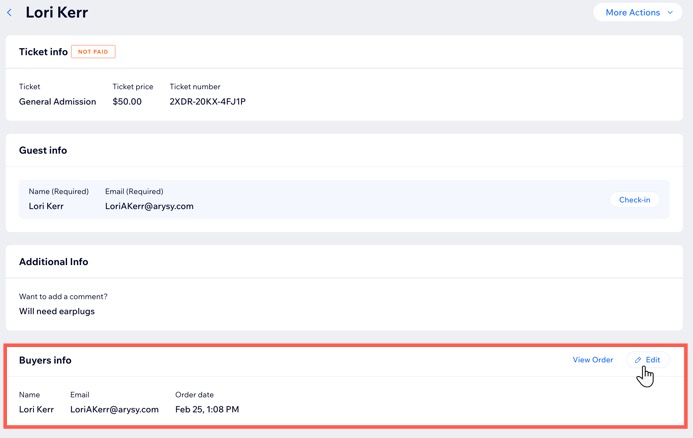
Afficher les réponses aux questions du formulaire d'inscription
Lorsque les invités s'inscrivent à un événement, ils remplissent votre formulaire d'inscription. Dans la liste d'invités, vous pouvez consulter et gérer leurs réponses pour apporter des modifications, par exemple en notant les Allergies ou les Demandes spéciales.
Suggestion :
Vous pouvez exporter la liste d'invités pour afficher un tableau avec toutes les réponses de vos invités.
Pour afficher les réponses au formulaire d'inscription :
Tableau de bord
Appli Wix
Appli Wix Studio
- Accédez à Événements dans le tableau de bord de votre site.
- Cliquez sur Gérer à côté de l'événement concerné.
- Cliquez sur l'onglet Invités en haut.
- Cliquez sur la personne concernée pour consulter ses coordonnées et ses réponses.
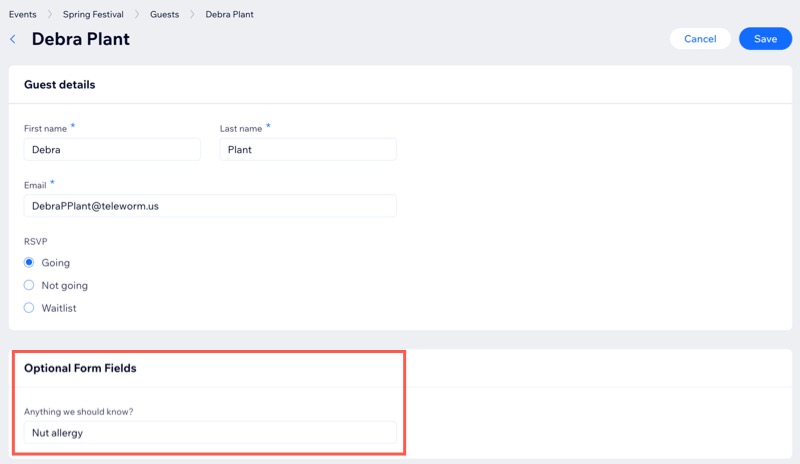
Consulter votre liste d'attente
Si votre événement sur réservation a une liste d'attente, vous pouvez voir les invités et mettre à jour leur statut si nécessaire.
Pour consulter la liste d'attente :
Tableau de bord
Appli Wix
Appli Wix Studio
- Accédez à Événements dans le tableau de bord de votre site.
- Cliquez sur Gérer à côté de l'événement concerné.
- Cliquez sur l'onglet Invités en haut.
- Cliquez sur le menu déroulant Filtrer par et sélectionnez Liste d' attente.
- (Facultatif) Cliquez sur le menu déroulant Statut à côté d'un invité et mettez à jour son statut.
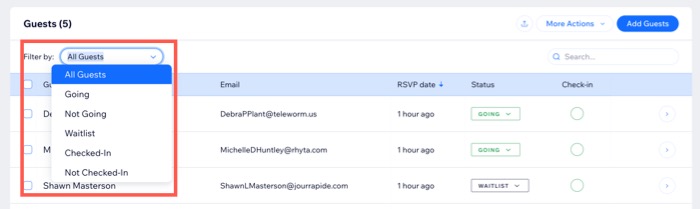
Renvoyer ou télécharger des billets
Si vos invités perdent leurs billets ou ne les reçoivent pas, vous pouvez facilement les renvoyer par e-mail. De plus, vous avez la possibilité de télécharger un billet directement sur votre ordinateur ou votre appareil mobile.
Pour renvoyer ou télécharger des billets :
Tableau de bord
Appli Wix
Appli Wix Studio
- Accédez à Événements dans le tableau de bord de votre site.
- Cliquez sur Gérer à côté de l'événement concerné.
- Cliquez sur l'onglet Invités en haut.
- Cliquez sur l'invité concerné.
- Cliquez sur le menu déroulant Plus d'actions.
- Sélectionnez une option :
- Renvoyer le billet : Sélectionnez Renvoyer le billet puis Renvoyer pour confirmer.
Remarque : Le billet est envoyé par e-mail à l'adresse e-mail que l'invité a saisie lors de l'inscription. - Télécharger le billet : Le billet se télécharge sur votre ordinateur.
- Renvoyer le billet : Sélectionnez Renvoyer le billet puis Renvoyer pour confirmer.
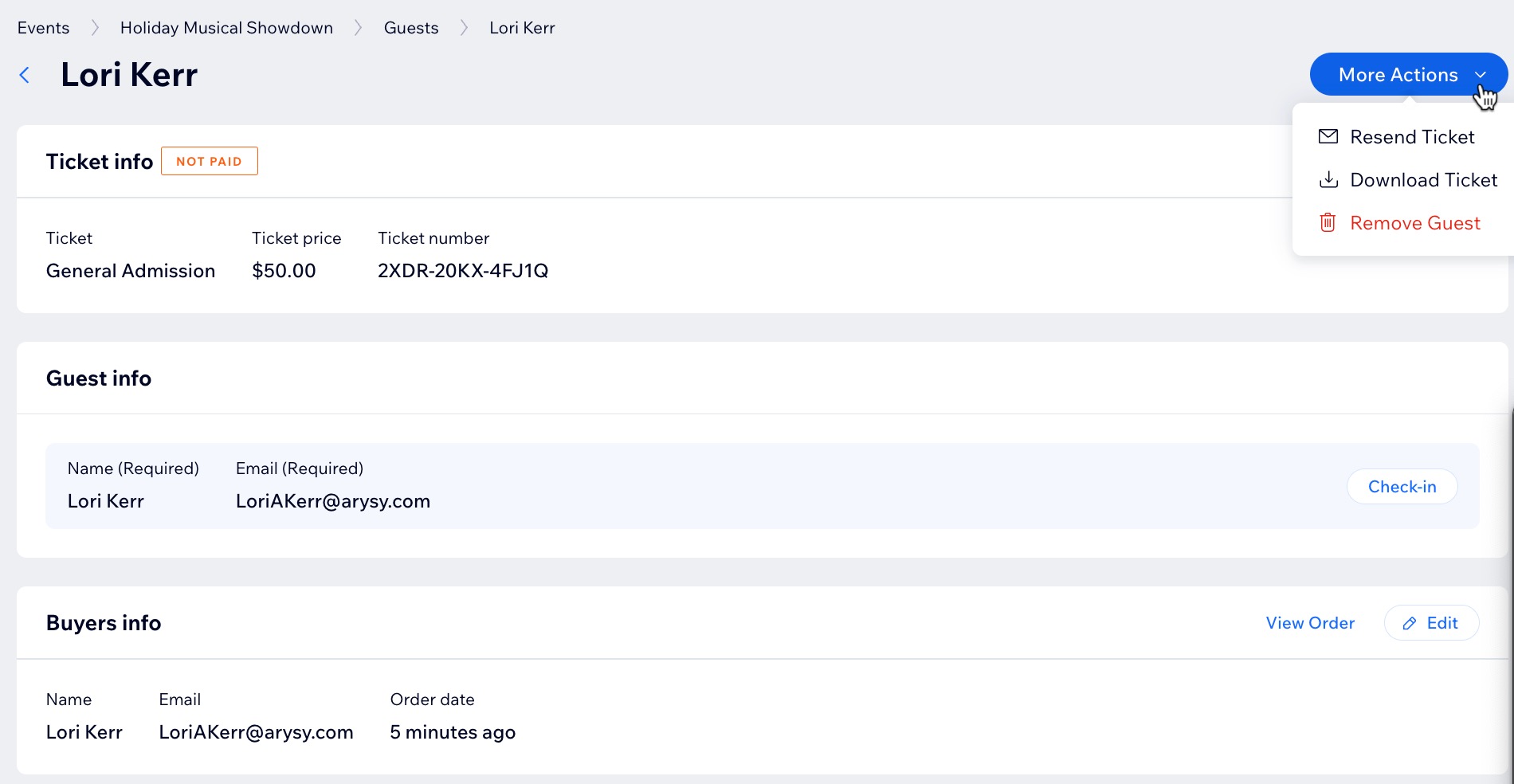
Supprimer des invités de la liste des invités
Vous pouvez retirer les personnes qui ont indiqué qu'ils ne participeront pas à votre événement, ce qui vous permet de tenir votre liste d'invités à jour.
Remarque :
Le retrait d'une personne supprime définitivement son inscription. Pour les événements avec billet, le billet est de nouveau en vente.
Pour supprimer un invité :
Tableau de bord
Appli Wix
Appli Wix Studio
- Accédez à Événements dans le tableau de bord de votre site.
- Cliquez sur Gérer à côté de l'événement concerné.
- Cliquez sur l'onglet Invités en haut.
- Cliquez sur l'invité concerné.
- Retirer l'invité en fonction du type d'événement :
- Événements avec billet : Cliquez sur le menu déroulant Plus d'actions et sélectionnez Retirer la personne. Cliquez ensuite sur Retirer la personne pour confirmer.
Suggestion : En savoir plus sur le retrait et le remboursement d'une commande. - Événements sur réservation : Cliquez sur Retirer la personne puis sur Retirer la personne pour confirmer.
- Événements avec billet : Cliquez sur le menu déroulant Plus d'actions et sélectionnez Retirer la personne. Cliquez ensuite sur Retirer la personne pour confirmer.
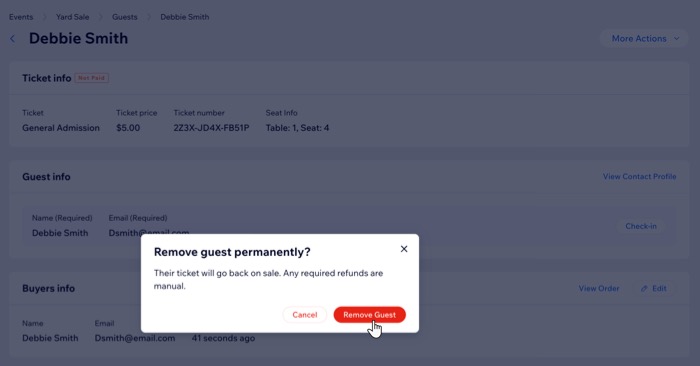
FAQ
Cliquez sur une question ci-dessous pour en savoir plus.
Comment ajouter un invité à la liste ?
Puis-je mettre à jour le statut du paiement d'non payé à payé dans la liste d'invités ?
Puis-je modifier le nombre ou le type de billet qu'un invité a acheté ?
Puis-je masquer la liste d'invités sur mon site en ligne ?
Qu’advient-il des billets lorsque je retire une personne ?
Où puis-je voir les invités supprimés ?


